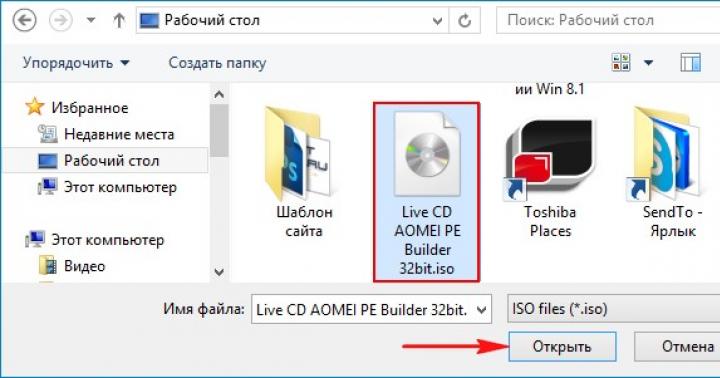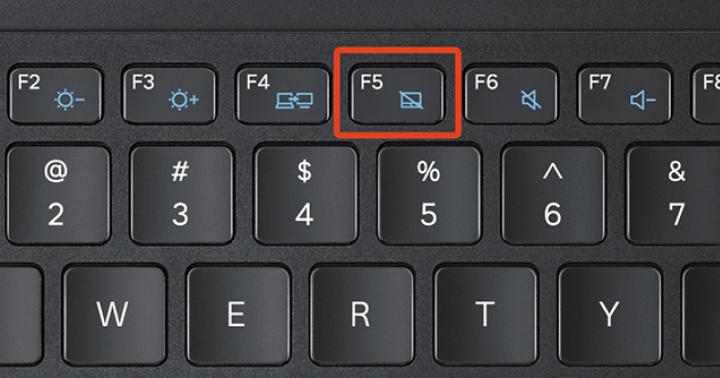Формат PDF используется для хранения электронных документов. Изначально для открытия ПДФ-файлов применяли только программу от самой фирмы Adobe. Но со временем появилось множество решений от сторонних разработчиков. Эти приложения различаются своей доступностью (бесплатные и платные) и наличием дополнительных функций. Согласитесь, удобно, когда кроме чтения присутствует возможность редактировать исходное содержание PDF файла или распознать текст с картинки.
Поэтому существует большое количество разных программ для чтения ПДФ. Кому-то хватит и простой функции просмотра. Другим же необходимо изменить исходный текст документа, добавить к этому тексту комментарий, преобразовать Word файл в PDF и многое другое.
По части просмотра ПДФ большинство программ очень схожи. Но и тут бывают исключения. Например, в некоторых доступна функция автопрокрутки страниц, тогда как в других такой возможности нет. Ниже приведен список самых популярных бесплатных программ для просмотра PDF.

Самой известной программой для просмотра файлов формата ПДФ является Адобе Ридер. И это не случайно, так как фирма Adobe является разработчиком самого формата.
Данный продукт обладает приятным внешним видом, наличием стандартных функций для просмотра PDF. Адобе Ридер является бесплатным приложением, но ряд возможностей, таких как редактирование и распознавание текста, становится доступным только после покупки платной подписки.
Это несомненно является минусом для тех, кому нужны эти функции, но нет желания тратить свои деньги.
STDU Viewer

СТДУ Вивер позиционирует себя как универсальный комбайн для просмотра множества различных форматов электронных документов. Программа способна «переварить» Djvu, TIFF, XPS и многое другое. В ряд поддерживаемых форматов входит и ПДФ. Удобно, когда для просмотра самых разных файлов достаточно одной программы.
Еще можно отметить наличие портативной версии STDU Viewer, которую не нужно устанавливать. В остальном же данный продукт ничем не выделяется среди других просмотрщиков PDF.
Foxit Reader

Foxit Reader – это практически аналог Adobe Reader за исключением некоторых отличий. Например, в программе присутствует возможность включения автоматической прокрутки страниц документа, что позволяет читать ПДФ без касания мыши или клавиатуры.
Также программа способна открывать не только PDF, но и Word, Excel, TIFF и другие форматы файлов. Открытые файлы затем можно сохранить как ПДФ.
В то же время минусом данного приложения является отсутствие возможности редактировать исходный текст PDF.
PDF XChange Viewer

PDF XChange Viewer является, наверное, самой лучшей программой из представленных в этой статье. Она абсолютно бесплатна и позволяет редактировать исходное содержимое ПДФ. Также PDF XChange Viewer способен распознать текст на изображении. С помощью этой функции можно перевести книги и другой текст на бумаге в цифровой формат.
В остальном приложение соответствует всем стандартам программных решений для чтения PDF-файлов.
Sumatra PDF

Суматра ПДФ – самая простая программа из списка. Но это не означает, что она плохая. По части просмотра ПДФ-файлов она не уступает остальным, а ее простой внешний вид отлично подойдет для тех пользователей, которые только начали знакомиться с работой за компьютером.
Solid Converter PDF

Solid Converter PDF является программой для конвертации ПДФ в Word, Excel и другие форматы электронных документов. Приложение позволяет просмотреть документ перед конвертацией. К минусам Solid Converter PDF относится условно-бесплатная лицензия: можно использовать бесплатно только в течение пробного периода. Затем ее нужно или купить, или переустановить.
Данная категория программ включает в себя бесплатные программы для чтения и комментирования (аннотирования) PDF документов, способных заменить медленный и раздутый Adobe Reader. Несмотря на многолетний опыт, по ряду параметров Adobe Reader по прежнему отстает от своих аналогов.
Примечание : Конечно, тут необходимо учитывать, что Adobe коммерческая компания, поэтому особого рвения в развитии бесплатной версии у нее не может быть.
В любом классе программ необходимо определять критерии, исходя из которых можно выявить фаворитов. Тем не менее, их нужно соотносить с тем, что у каждого пользователя есть свои собственные потребности и предпочтения. Поэтому в рамках данной категории были взяты разносторонние критерии, которые, с большой вероятностью, будут учитывать большинство потребностей. Сами критерии:
- Возможность открывать PDF файлы . Нет, это не шутка. Не все PDF-файлы одинаковы. Тестовый набор состоял из около десятка различных файлов. Разного размера, с разными настройками безопасности, формами и графическим контентом. В основном, это типичные файлы, используемые большинством людей. Стоит отметить, что ни одна из рассмотренных программ не смогла корректно отобразить тестовый файл с Adobe 3D изображением. При проведении тестов происходил жесткий отбор. Любая читалка, которая не смогла корректно прочесть PDF документ, за исключением этого файла с 3D, сразу исключалась из рассмотрения.
- Скорость открытия файлов . В данном случае, критерий был несколько мягче. Речь шла о секундах. Если разница в открытии составляла секунду-две, то это было приемлемо. Согласитесь, что задержки в несколько секунд вызывают негодование. Особенно, если документ небольшого размера.
- Графический пользовательский интерфейс (GUI) . В данном случае учитывались как функциональность, так и простота использования. Если немного другими словами, то насколько эстетично расположены элементы управления и функции, а так же насколько весь интерфейс будет прост для использования обычными пользователями.
- Опыт в чтении документов . Этот фактор включает в себя как интуитивность (чего ожидать? где искать? что нажимать? и т.д.; по сути, все элементы навигации), так и скорость рендеринга текста и изображений.
- Инструменты для аннотирования (комментирования) . Одним из важных аспектов программ для чтения PDF является возможность помечать, комментировать и добавлять изображения в существующий документ. И в последствии сохранять полученный результат без водяных знаков пробных версий.
- Оптическое распознавание символов (OCR) . OCR - это способность преобразовывать отсканированное изображение в читаемый текст. И это достаточно важная особенность. Такая возможность делает текст внутри документа доступным для поиска и копирования. К сожалению, только один из рассматриваемых продуктов содержит эту функцию. Подробности далее в обсуждении.
- Процесс установки . В дополнении ко всему, все программы рассматривались с точки зрения легкости установки. Существует печальная тенденция включения различных сторонних и ненужных, а иногда даже вредных, программных продуктов в инсталлятор.
Примечание : Программное обеспечение не тестировалось на Windows 8. Тем не менее, на сайтах разработчиков информация о поддержки Windows 8 есть.
Обзор бесплатных программ для чтения PDF-файлов (читалки)
Из всего набора доступных бесплатных читалок PDF-документов больше всех выделяются первые два. Они включают обширные возможности для просмотра и комментирования PDF-файлов. Но, об этом подробнее и по порядку.
PDF-XChange Viewer полнофункциональная читалка
Это полнофункциональная лошадка остается лучшим выбором в данной категории. С учетом исключения файлов с 3D изображениями, указанных выше. Программа была в состоянии быстро открыть и точно отобразить все файлы из тестовой сборки. При этом можно менять размеры страниц, переворачивать их. Экспортировать документы и их части в различные форматы изображений.
Плиточный оконный интерфейс с множеством вкладок позволяет читать и комментировать сразу несколько документов, без необходимости перемещаться по нескольким открытым копиям программы. Плюс ко всему для быстрого перемещения предусмотрены не только разные варианты отображения документов в окне программы, но и ведение истории навигации. Можно пройтись по всем просмотренным частям разных документов всего лишь несколькими щелчками мыши.
Помимо возможностей просмотра, PDF-XChange включает широкий набор инструментов для комментирования и создания закладок в PDF-документах. Набор инструментов аннотирования содержит множество инструментов для рисования, в том числе отображение сетки для создания точного рисунка. Комментарии можно скрыть, экспортировать или импортировать.
Так же программа поддерживает шифрование документов, управление безопасностью и свойствами документа. Все элементы управления легко доступны и просты в использования. К сожалению, в отличии от некоторых других программ для чтения PDF, XChanger не хватает возможности добавлять цифровые подписи.
Одной из важных составляющих любой программы для чтения PDF является поиск текста в файле. И именно тут, PDF-XChanger обходит всех своих аналогов. Она умеет преобразовывать и сохранять отсканированное изображение или текст в виде рисунка в документе PDF в читаемый и доступный для поиска текст. Процесс OCR позволяет получить удобный и индексируемый документ.
Примечание : Если вы используете различные сервисы или программы, которые умеют индексировать текст документов PDF, то, скорее всего, вы уже вспомнили те юродивые документы, которые по счастливому случаю, составлены из многих красивых картинок, включая текст.
Стоит отметить, что интерфейс в чем-то напоминает Windows XP. Тем не менее, открыв программу, у вас не возникнет каких-либо особых нареканий. Графический интерфейс выполнен достаточно аккуратно и приятно.
К сожалению, в инсталлятор входит специальная панель для браузера. Так что если вы не любите использовать портативные версии, а предпочитаете устанавливать программы, то вам стоит проявить осторожность в процессе установки, чтобы избежать установки лишнего и ненужного программного обеспечения.
Программа для чтения PDF-файлов Foxit Reader альтернатива PDF-XChange
Достойным соперником в данной категории является Foxit Reader, особенно, если вам не нужны инструменты OCR. Программа смогла открыть и точно передать все те же файлы, даже чуть быстрее чем PDF-XChanger.
Foxit содержит аналогичные функции для просмотра и навигации документов, добавляя к ним возможность чтения документов вслух. Как и в XChanger, все документы открываются в виде вкладок, что позволяет быстро читать и комментировать сразу несколько документов.
В то время как другие программы в данной категории были относительно статичны в своем развитии, Foxit постоянно развивалась. Последняя версия Foxit уже предлагает разные варианты отображения графического интерфейса. В зависимости от того, насколько вы привыкли к разного рода представлениям, вам может понравится как "классический" интерфейс, так и интерфейс "ленты". Лента в чем-то похожа на панели Microsoft Office.
Конечно, инструменты форм аннотаций первоначально могут вызвать некоторые проблемы, но, в остальном, а это навигация и редактирование, элементы управления достаточно хорошо организованы. Если говорить в целом по интерфейсу, то он во многом интуитивно понятный.
Массив инструментов для аннотирования настолько же огромен и впечатляющ, как и у PDF-XChange. Пользователь может заполнить формы, полностью прокомментировать документы и сохранить все труды в том виде, в котором он их сделал. Foxit включает некоторые уникальные элементы управления, которые позволяют добавлять картинки, мультимедийные файлы и так далее.
В программе поддерживаются некоторые функции для совместного редактирования и обмена через социальных медиа. Программа позволяет подписывать и проверять на валидность документы с электронной подписью, при помощи коммерческого сервиса DocuSign. Несмотря на то, что Foxit может открыть зашифрованные файлы, в ней, к сожалению, отсутствую функции для настройки безопасности файлов.
Осторожно! Foxit поставляется с различными нежелательными компонентами, которые будут пытаться установить панели инструментов в браузер и изменить настройки системы. Сами компоненты регулярно меняются. Пользователям необходимо проявлять большую осторожность в процессе установки, чтобы избежать проблем.
Sumatra PDF Viewer отличная простая программа для чтения pdf-файлов
Если все что вам нужно от читалки PDF - это чтение и печать. То Sumatra - это то, что вы искали. Возможно, утилита не так богата возможностями и имеет ряд ограничений в рендеринге изображений, но это компенсируется большим набором различных вариантов просмотра. Как вы, наверное, уже поняли, Sumatra не предусматривает редактирования или комментирования документов.
Примечание : Если быть несколько честным, то о самой возможности комментирования знают не так много обычных пользователей. Большинство используют данный класс программ исключительно для чтения документов.
Руководство по быстрому выбору (ссылки на скачивание программ для чтения PDF файлов)
PDF-XChange Viewer
|
Разумная скорость загрузки. Печать документов. Обширные возможности комментирования без добавления водяных знаков. Есть OCR (распознавание изображений). Может распознавать не только отсканированные изображения, но и сами PDF-документы. Огромное количество настроек, включая шифрования, свойства и безопасность. Красивый и приятный интерфейс. |
||
| В инсталляторе есть лишнее и ненужное программное обеспечение. |
Foxit Reader
| Быстрая. Различные виды пользовательского интерфейса. Обширные возможности комментирования. Частичная интеграция с социальными медиа. Может проверять и добавлять электронные подписи. Большой набор функциональности. Умеет читать зашифрованные файлы. | ||
| Нет поддержки OCR. В инсталляторе сидят нежелательные компоненты, которые постоянно будут пытаться изменить настройки браузера и системы. Поэтому при установки, необходимо соблюдать осторожность в выборе компонентов. Инструкция по эксплуатации загружается отдельно. |
Если вам приходилось скачивать книги, доклады или другие текстовые документы из Интернета, то вы наверняка сталкивались с файлами, которые имеют расширение pdf. Попав в такую ситуацию, пользователи часто не знают чем открыть PDF файл. Как правило, на компьютере просто установлены программы для работы с PDF, что ставит многих в тупик. В данной статье мы коротко рассмотрим ряд популярных программ позволяющих открывать PDF файлы.
Одной из наиболее популярных программ, безусловно, является Adobe (Acrobat) Reader. Данную программу разрабатывает компания Adobe. Программа Adobe Reader предоставляет пользователю полный набор базовых функций для чтения и просмотра PDF документов. Если вы впервые сталкиваетесь с таким типом документов, и не знаете как открыть PDF файл, то Adobe Reader идеальный выбор для вас.
Кроме Adobe Reader компания Adobe выпускает программное обеспечение для создания PDF документов. Это программа Adobe Acrobat. Данная программа является платной и выпускается в двух вариантах Acrobat Standard и Acrobat Pro.
Скриншот программы Adobe (Acrobat) Reader:
Узнать больше о программе Adobe Reader можно с официального сайта .
Еще одна довольно популярная программа для работы с PDF документами. Свою популярность программа Foxit Reader завоевала благодаря своей простоте и низким требованиям к системным ресурсам. Foxit Reader можно без проблем использовать даже на самых слабых компьютерах. Долгое время эта программа распространялась без установщика, просто как EXE файл готовый к работе.
При этом программа Foxit Reader практически ничем не уступает Adobe Reader. Она обладает всеми необходимыми функциями для полноценной работы с PDF файлами. Когда меня спрашивают, чем открыть pdf файл я рекомендую именно эту программу.
Нужно отметить, что Foxit Reader это кроссплатформенное решение. Сейчас существуют версии данной программы под такие операционные системы как: Microsoft Windows, Windows Mobile, Linux, iOS, Android и Symbian.
Скриншот программы Foxit Reader:

Для того чтобы узнать больше о данном программном обеспечении посетите официальный сайт .
Еще одна легкая и быстрая программа для чтения pdf документов. Кроме простого чтения pdf документов Cool PDF Reader оснащена рядом других функций, которые выгодно отличают ее от конкурентов.
Рассмотрим более детально основные возможности программы Cool PDF Reader:
- Просмотр и печать PDF документов;
- Конвертация PDF документов в такие форматы как: TXT, BMP, JPG, GIF, PNG, WMF, EMF и EPS;
- Извлечение текста из PDF формата в TXT;
- Поддержка всех версий PDF формата;
- Поддержка 68 различных языков;
- Просмотр PDF файлов в виде слайд-шоу;
При этом программа имеет размер всего 808 килобайт и очень не требовательна к ресурсам компьютера.
Скриншот программы Cool PDF Reader:

Узнать больше о программе Cool PDF Reader вы можете на официальном сайте .
Sumatra PDF это программа с открытым исходным кодом. Кроме PDF файлов умеет также работать с файлами в форматах ePub, XPS, MOBI, CHM, DjVu, CBZ и CBR. Данная программа доступна как в виде инсталлятора, так и в portable версии.
Среди других особеностей программы Sumatra PDF нужно отметить:
- Простой и интуитивно понятный интерфейс;
- Поддержка более 60 языков;
- Корректное сглаживание картинок при масштабировании документа;
- Регулярные обновления;
Скриншот программы Sumatra PDF:

Узнать больше о программе можно на официальном сайте .
STDU Viewer это универсальная программа для просмотра электронных документов. Программа STDU Viewer поддерживает большое количество форматов и оснащена всеми необходимыми функциями для работы с ними. Установив данную программу, у вас больше не будет возникать вопросов как открыть PDF файл, или документ в другом формате. STDU Viewer решит все ваши проблемы.
Рассмотрим более детально основные возможности программы STDU Viewer:
- Просмотр документов в форматах: PDF, Comic Book Archive (CBR или CBZ), DjVu, FB2, XPS, TCR, ePub, многостраничные TIFF, TXT, EMF, WMF, PalmDoc, BMP, JPG, JPEG, GIF, PNG, PCX, DCX, PSD, MOBI и AZW;
- Простой и понятный интерфейс с поддержкой вкладок;
- Возможность настраивать параметры отображения документа (яркость, контрастность и т.д.);
- Просмотр эскизов страниц;
- Создание пользовательских закладок;
- Для текстовых документов пользователю доступно управление размером и цветом шрифтов;
- Мощный поиск по текстовым документам;
- Поддержка нескольких языков, среди которых есть русский;
- Возможность распечатывать документы;
STDU Viewer это довольно молодая программа. Первая версия STDU Viewer появилась в 2007 году. Тогда программа поддерживала только три формата: PDF, DjVu и TIFF. Как видим, за время разработки программа прошла долгий путь и сейчас позволяет открывать большое количество различных форматов.
Скриншот программы STDU Viewer:

Узнать больше о данной программе можно на официальном сайте .
Несколько слов о PFD формате
PDF или Portable Document Format это один из самих распространенных форматов электронных документов. Данный формат был разработан компанией Adobe Systems. Первая версия формата появилась еще в далеком 1993 году. После этого формат активно развивался. Практически каждый год в нем появлялась поддержка новых функций. Так, за время разработки в Portable Document Format были добавлены такие возможности как: защита с помощью пароля, поддержка уникода, интерактивные элементы, ссылки, цифровые подписи, прозрачность, текстовые слои, формы, шифрование и многое другое.
Основным предназначением PDF является публикация полиграфической продукции в электронном виде. Большая часть профессиональной печатной техники поддерживает формат, и может выполнять печать таких документов без дополнительной обработки или преобразования.
В начале своего пути формат PDF не пользовался большой популярностью. И на это были объективные причины:
- Необходимое программное обеспечение для работы с форматом было платным;
- В формате не было поддержки внешних ссылок, что не позволяло полноценно использовать его во Всемирной паутине;
- Файлы в формате PDF весили значительно больше, чем обычные текстовые документы. Это также создавало препятствия для использования его в Интернете;
- Обработка документов в данном формате требовала значительных системных ресурсов, что приводило к медленному отображению документа на слабых компьютерах:
- Кроме этого существовали другие форматы, которые создавали конкуренцию.
Сейчас, ни одна из этих проблем больше не является актуальной для формата PDF. Компания Adobe выпустила бесплатную версию программы для просмотра PDF файлов, также появились программы от других производителей.
За больше чем 10 лет существования формат прошел долгий путь развития и на данный момент представляет собой очень мощный и гибкий инструмент для создания документов.
PDF – это особый формат файлов, который предназначен для представления электронных документов. Большинство книг, журналов и брошюр распространяются по Всемирной паутине именно в этом формате. Тем не менее у многих пользователей возникают проблемы с открытием PDF файлов. Дело в том, что операционные системы не имеют стандартных средств для взаимодействия с этим форматом. Поэтому при попытке открыть PDF используя тот же Notepad, на экран вместо нужной информации выводится хаотичный набор символов. Как это исправить? Поможет специальная программа для чтения PDF.
Какой программой открыть файл PDF? Если вы постоянно работаете с ПДФ файлами, то наилучшим решением будет скачать декстопную программу, поддерживающую данный формат. Таких утилит довольно-таки много. Рассмотрим же популярные проги, которые позволяют открыть PDF в Windows 10 и других версия этой операционной системы.
Acrobat Reader
Многие юзеры ПК убеждены в том, что лучшая программа для чтения PDF – Acrobat Reader от небезызвестной компании Adobe. И свою известность данная утилита получила не просто так. Дело в том, что создателями PDF является фирма Adobe. Этот формат разрабатывался с 1993 года и предназначался он для представления полиграфической продукции. В 2007 году PDF поддался стандартизации со стороны организации ISO. Это привело к тому, что данный формат стал общедоступным и его начали использовать повсеместно.
Acrobat Reader – мощнейшая программа для работы с ПДФ. С помощью данной утилиты можно не только читать документы, но и взаимодействовать с ними. К примеру, есть возможность копировать файл, изменять его и пр. Среди основных характеристик Adobe Reader стоит выделить:
- Способность воспроизводить звуковые и видеофайлы;
- Печать документов;
- Возможность чтения электронных книг;
- Функция Strat Meeting, обеспечивающая многопользовательскую работу;
- Возможность увеличивать отдельные элементы документа.
Пожалуй, главное достоинство Acrobat Reader – система распространения. Скачать данную утилиту можно с официального сайта разработчика совершенно бесплатно. Еще одно отличие Acrobat Reader от большинства подобных программ – оптимизация. Специалисты из Adobe постарались на славу. Утилита непривередлива к железу. Благодаря этому Acrobat Reader быстро работает даже на компьютерах со слабыми техническими характеристиками.
Нельзя не упомянуть об обратной совместимости. PDF дорабатывался на протяжении 30 лет. За этот огромный промежуток времени было выпущено более 10 версий этого формата. Acrobat Reader способен работать с любым ПДФ файлом, независимо от его спецификации. Также не может не радовать кроссплатформенность. Adobe выпустили прогу не только для ПК. Существуют версии утилиты для других платформ: Android, iPad, Linux и т.д.
Открыть ПДФ файл через Acrobat Reader очень просто. Надо кликнуть на документ ПКМ, после чего на экране появится выпадающий список. В нем надо выбрать вариант «Открыть с помощью». В появившемся окне нажимаем на вариант Acrobat Reader. Прога запустится и откроен документ.
Еще одна программа, на которую стоит обратить внимание — PDF-XChange Viewer. Главная фишка этой утилиты – наличие специальных плагинов, обеспечивающих удобную работу с браузерами. Благодаря им Change Viewer способен взаимодействовать с Chrome, Firefox, Internet Explorer и пр. Данная утилита, помимо интеграции с популярными браузерами, имеет целый ряд достоинств. К примеру:
- Поддержка графических форматов (BMP, JPEG, PNG и TIFF);
- Возможность редактировать документ;
- Удобно реализовано копирование текста.
Помимо этого, утилита обладает дополнительным набором мелких функций, которые делают процесс чтения более удобным. К примеру, Change Viewer, в отличие от Adobe Acrobat Reader, поддерживает аннотации. Еще одно достоинство программы – оптимизация. Специалисты долго работали над алгоритмами, благодаря чему программа потребляет минимальное количество системных ресурсов. Распространяется Change Viewer по бесплатной лицензии, и скачать утилиту может любой желающий.
Hamster PDF Reader
Hamster PDF Reader – универсальная программа, которая позволяет не только просматривать документы, но и распечатывать их. Помимо ПДФ данная утилита поддерживает форматы DjVu и XPS. Среди интересных особенностей этой проги стоит подметить:
- Удобная система масштабирования текста;
- Возможность настроить интерфейс под собственные потребности;
- Копирование отдельных фрагментов PDF файла в .
Не может не радовать продвинутая система поиска. Благодаря ей можно отыскать нужный фрагмент текста по ключевым фразам или словам. Нельзя не упомянуть об обилии дополнительных режимов: чтение, печать, презентация и отображение на весь экран. Скачать программу можно совершенно бесплатно. Hamster PDF Reader корректно работает на всех ОС семейства Windows начиная с XP и заканчивая 10.
Hamster PDF Reader обладает целым рядом достоинств. Но не обошлось и без ложки дегтя. Если говорить о недостатках программы, то главный минус – быстродействие. Утилита довольно медленно открывает некоторые файлы. Помимо этого, разочаровывает отсутствие меток для текста. В остальном утилита никаких нареканий не вызывает.
Также нельзя не упомянуть о STDU Viewer. Данная программа распространяется совершенно бесплатно. И ее главное достоинство заключается в том, что она способна работать с целой кучей форматов. Помимо PDF STDU Viewer поддерживает BMP, DjVu, PSD, EMF, JPEG, GIF, WWF и пр. Среди интересных возможностей данной утилиты также стоит подметить:
- Работа с несколькими документами одновременно;
- Распечатка файлов, которые защищены от печати;
- Настройка экрана под чтение;
- Отдельный режим работы для устройств с сенсорным экраном.
Утилита является кросс платформенной. Тем не менее STDU Viewer поддерживает лишь две операционные системы: Windows и Android. Программа практически не занимает места на компьютере. STDU Viewer весит всего лишь 7 МБ. Для сравнения объем того же Adobe Acrobat Reader составляет 110 МБ.
Единственное что вызывает нарекания так это печать. Программа осуществляет данную процедуру очень медленно. Это связано с тем, что перед печатью страница конвертируется в графический файл, что занимает определенное количество времени. Еще один минус – реклама. Начиная с версии 1.6 разработчики начали вставлять в свою прогу баннеры, которые вызываю раздражение.
Онлайн-сервисы
Если вам надо открыть ПДФ файл, но вы не планируете использовать данный формат в дальнейшем, то в таком случае скачивать декстопную программу не стоит. Лучше использовать специальные веб-сервисы, которые позволяют открыть . О самых популярных мы поговорим в этой части статьи.
Google Документы
Чем открыть PDF? Первое что приходит на ум, так это Google со своим сервисом под названием Документы. С его помощью можно просматривать различные документы в том числе и в формате PDF. Однако чтобы получить доступ к сервису необходимо иметь аккаунт в системе Google.
Как можно открыть PDF файл? Для начала надо загрузить документ. Для этого заходим на Google Диск. Затем перетаскиваем файл в рабочую область. Также можно нажать на надпись «Мой диск», в выпадающем списке кликнуть на «Загрузить файлы» и выбрать PDF, который надо прочитать. Документ начнет скачиваться на Google Диск. Это займет определенное количество времени.
После загрузки файла он окажется в рабочей области. Чтобы открыть PDF нажимаем на него ПКМ, после чего в выпадающем списке выбираем вариант «Открыть с помощью» и кликаем на «Google Документы». Файл откроется и станет доступным для чтения, редактирования и прочих манипуляций.
Google Документы, в отличие от большинства онлайн-сервисов для работы с PDF, не имеет ограничений на объем загруженного документа. А это значит что с помощью сайта можно читать журналы и даже целые книги. Однако стоит учитывать, что чем больше файл тем дольше он будет загружаться на диск. К примеру, книга на 700-800 страниц при хорошем интернете будет закачиваться около получаса.
PDF-OnlineReader
PDF-OnlineReader – это браузерная программа, которая предназначена для открытия ПДФ файлов. В плане функциональности сервис не может сравниться с Google Документы. К примеру, в PDF-OnlineReader нет инструментов для редактирования файлов. С помощью данной программы можно только читать документы в формате ПДФ. Тем не менее PDF-OnlineReader предоставляет свои услуги совершенно бесплатно и при этом не требует регистрации.
Интерфейс проги полностью на английском. Но навряд ли это будет проблемой. Ведь навигация очень проста и понятна на интуитивном уровне. Чтобы открыть файл достаточно сделать пару кликов. Надо нажать на кнопку «Download PDF» и выбрать документ с ПК. Если вы хотите загрузить другой файл, то в таком случае надо кликнуть на «Upload Another Document».
В принципе PDF-OnlineReader имеет весь функционал, который нужен для комфортного чтения. Есть несколько режимов просмотра, текст можно увеличивать и т.д. Реализована возможность оставлять аннотации. Также с помощью сайта можно конвертировать ПДФ файл в Word или HTML. Это будет полезно если вы хотите продолжить чтение на компьютере.
DocsPal
Среди сервисов для чтения PDF нельзя не обратить внимание на DocsPal. Веб-программа существует с 2010 года и пользуется большой популярностью. Одно из главных достоинств сайта – современный и в тоже время простой интерфейс.
Как работать с сервисом? Надо загрузить файл на сайт. Для этого необходимо перетащить документ в рабочую область или нажать на кнопку «Browse file» и выбрать PDF. Далее надо кликнуть на «View file». PDF откроется в режиме чтения. Стоит подметить, что программа поддерживает не только этот формат. С помощью DocsPal можно читать документы Word, JPEG, PNG, DjVu и пр.
DocsPal обладает стандартным функционалом для чтения ПДФ документов. Можно перелистывать страницы, приближать или отдалять текст. Если говорить об интересных фишках интернет-ресурса, то DocsPal позволяет передавать документ в виде гиперссылки. Это очень удобно, если вы постоянно обмениваетесь файлами с коллегами по работе.
Приложения для телефона
Через что открыть файл PDF на телефоне Android? Для этого на просторах Play Market существует множество приложений. О самых популярных мы поговорим прямо сейчас.
PocketBook Reader
PocketBook Reader – это утилита для чтения книг на телефоне, работающих на базе операционной системы Андроид. Данная программа поддерживает практически все существующие книжные форматы. Разумеется, в их число входит и ПДФ.
Пожалуй, главное достоинство PocketBook Reader – удобная навигация. При запуске программа просканирует внутреннюю память телефона и внешние накопители. После этого приложение представит найденные документы в виде списка или эскизов. Управлять библиотекой файлов очень просто. Навигация осуществляется посредством кнопок громкости или касаний по экрану.
Если говорить о функциональности, то в этом плане PocketBook Reader может потягаться с декстопными программами. Среди интересных особенностей утилиты стоит выделить:
- Различные режимы чтения;
- Возможность менять шрифт и фон ПДФ файла;
- Можно документа с помощью сенсора.
Программа поддерживает поиск по ПДФ файлу. Благодаря этой функции можно найти необходимый фрагмент текста с помощью ключевых слов. Также PocketBook Reader поддерживает нумерацию страниц и перемещение по файлу. Вместо того чтобы листать книгу, можно просто ввести номер нужной страницы и программа тут же отобразит ее.
Не может не радовать система заметок, которая в PocketBook Reader реализована на очень достойном уровне. В ПДФ документе можно выделять строки разноцветными маркерами, добавлять текстовые комментарии и пр. Кроме этого, прога позволяет в любой момент переместиться к сделанной заметке.
Universal Book Reader – это еще одна читалка для Андроид устройств. Программа распространяется по бесплатной лицензии. Скачать ее может любой пользователь Play Market. Приложение не займет много места на телефоне. АПК файл программы весит всего лишь 20 МБ.
С помощью UBR можно открывать файлы в формате EPUB и PDF. Программа имеет несколько режимов. Некоторые подойдут для смартфонов, другие удобно использовать при чтении с планшета. UBR позволяет оставлять текстовые заметки на страницах. Кроме этого, в приложении можно выделять и копировать определённые фрагменты текста в буфер обмена.
Одна из главных фишек этой проги – возможность открывать защищенные файлы. Мало кто знает, но на ПДФ документ можно поставить пароль. Используя UBR, защищенный файл можно открыть даже без кодового слова.
Вконтакте
PDF — один из самых распространённых форматов для документаций, электронных книг и инструкций. В формате PDF можно сохранять информацию в любом виде, и она будет отображаться везде одинаково, т.е. форматирование и разметка документа всегда будет одинаковой. Этим формат PDF и заслужил своё признание.
Для начала сразу хочу прояснить, что программы, о которых пойдёт речь, открывают файлы PDF только ДЛЯ ПРОСМОТРА , т.е. что-то поменять в документе с их помощью НЕВОЗМОЖНО . Некоторые программы позволяют лишь или видоизменять текст, но не содержание. Формат PDF сам по себе довольно специфичный, и даже с помощью редакторов, процесс его редактирования совсем не похож на работу с Word-документом.
В самом простом случае, прочитать файл можно в любом современном браузере: Google Chrome, Firefox, Opera, Internet Explorer, Edge. Функционал будет ограничен: только просмотр контента и печать. Для этого достаточно перенести файл на пустую вкладку браузера. Но если так файл PDF не открывается, то попробуйте установить одну из программ.
Безкомпромисный Acrobat
Чтобы не иметь никаких проблем с отображением PDF-файлов, лучше всего установить программу самого разработчика формата – Adobe Acrobat Reader.
Только выберите язык программы «Русский», если страница загрузки сама не правильно определила. Процесс установки тривиален, нажимайте всё время «Далее».
У Adobe есть полный пакет для работы с пдф-документами, в том числе создания и редактирования – , но он платный.
Acrobat Reader предоставляет хороший набор возможностей и гибкость в настройке для удобства пользования. Она полностью бесплатна, как для домашнего использования, так и для коммерческого, входит в мой список . При первом запуске надо будет подтвердить использование бесплатной лицензии. Скорей всего, вам даже не придётся лезть в настройки, потому что по умолчанию программа прекрасно работает.
В последних версиях Adobe Reader появилась всё же ма-а-аленькая возможность изменить файл. Это инструменты выделения текста и вставки комментариев. Название «Выделение текста» наверное не очень удачный русский перевод, т.к. больше подходит «Подсветка текста». Чтобы подсветить текст нажимаем на значок в панели инструментов и выделяем текст, а значок добавления комментариев находится сразу слева.

По умолчанию, текст выделяется жёлтым цветом. Поменять цвет выделения можно только после выделения цветом по умолчанию. Для этого кликаем два раза по выделению и в окошке кликаем по значку и выбираем «Свойства». Оттуда же можно удалить подсветку и добавить или изменить комментарий.
Альтернативные программы для PDF
Acrobat Reader, естественно, далеко не единственная программа для просмотра PDF. Разработчики умудрились сделать обычный просмотрщик сравнительно тяжеловесным продуктом. В основном проблем нет, но программа долго устанавливается и иногда подтормаживает.
Foxit Reader
Программа отличается легковесностью и простым интерфейсом. Как следствие, Foxit Reader быстро запускается и менее требователен к ресурсам компьютера.
Особое внимание уделено безопасности, а именно, при первом запуске предлагается установить безопасный режим, в котором не открываются вложения в документе и не запускаются скрипты. Foxit Reader позволяет выделять текст, вставлять комментарии, графические объекты, мультимедиа файлы (видео и аудио), но редактировать текст можно только в платном пакете Foxit PDF Editor.

Однако, со временем Foxit Reader тоже потяжелел, поэтому советую запускать его портативную версию.
Портативные версии отличаются тем, что они легче, а установка очень быстрая или не требуется вовсе. При первом запуске вылезет окошко с двумя кнопками, выбирайте «Not Now». Чтобы программа стала на русском языке, нужно пройти в меню «File -> Preferences -> Language -> выбрать Russian»

И перезапустить программу кнопкой «Restart Now».
Самая лёгкая — Sumatra PDF
Это уже проект с открытым исходным кодом, программа самая лёгкая и совсем не требовательна к ресурсам. Умеет открывать не только PDF, но и CHM, XPS, DjVu, CBZ и CBR файлы.
Доступно две версии: для установки и портативная (работает без установки). Так как Sumatra PDF и так очень лёгкая, то советую скачивать полную версию, так вы сразу сможете установить программу для открытия всех файлов PDF по умолчанию.

Настроек у программы практически нет, всё легко и просто.